goldwave消除人声保留音乐(消除人声保留背景音乐软件)
对于如何从立体声的双声道转化为单声道的操作已经做了教程,主要的操作手法为新建一个单声道的音频空白文件,然后将立体双声道的文件通过GoldWave中文版进行复制、粘贴处理。
因为笔者对于许多音频相关的专业知识了解有限,故大致认为将单声道转化为立体声双声道有如下两种操作方法。
一、单声道的完整音频文件
首先解释名词,什么是单声道的完整音频文件?即虽然音频文件是有伴奏和演唱同时存在的音频文件,但这种音频为单声道的音频文件。
这种音频文件使用GoldWave中文版将单声道转化成立体双声道的操作,同通过GoldWave中文版将立体双声道的音频文件转化为单声道的操作没有区别。故此处就稍微演示操作步骤。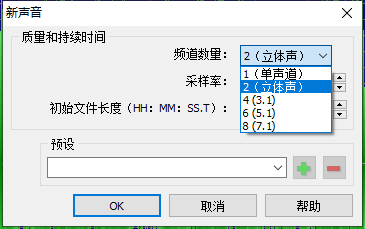
图一:在GoldWave中文版新建立体声音频文件界面
此处新建音频文件和之前立体声转化成单声道时的区别只在频道数量,那篇教程选择的是单声道,此处选择立体声道,其他没有区别。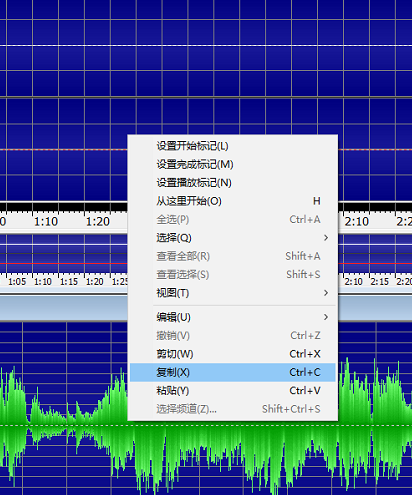
图二:GoldWave中文版复制单声道的操作界面
这一步同之前使用GoldWave中文版转化立体声为单声道的操作步骤相同。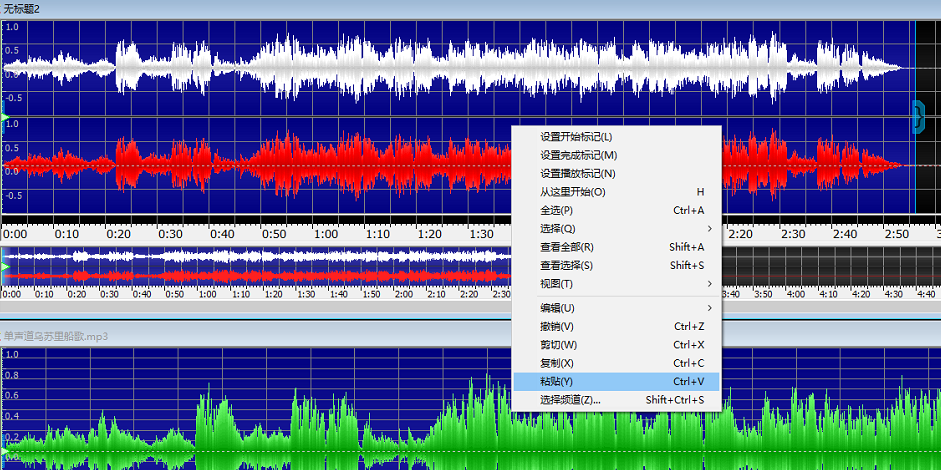
图三:GoldWave中文版粘贴已复制来的音频界面
通过图一、二、三的步骤操作,同之前GoldWave中文版转化单声道的操作步骤没区别。后面再怎样修剪,再如何保存也是一样。
二、不完整单声道音频文件合成立体声
同上,首先名词解释。不完整单声道音频文件,我认为是伴奏和演唱是完全分开的音频文件。这种在操作上和完整的单声道音频文件是有不同的,在复制粘贴时需要两次操作。
新建空白立体声音频文件,复制伴奏文件,在新建音频文件如下图展示时,将复制的伴奏文件粘贴便完成了第一步操作。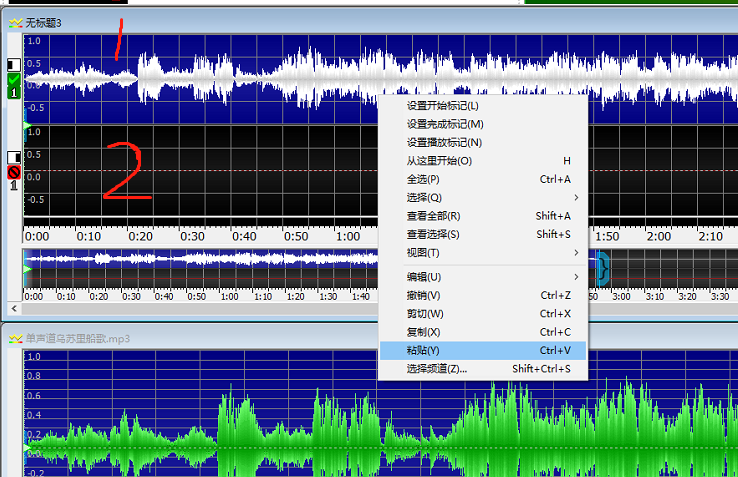
图四:伴奏音频文件粘贴界面
简单解释图四的内容,在图四中“1”区域内有一个绿色对勾,说明只对此区域进行操作。而笔者将“2”区域前面的对勾取消,如图所示,为全黑区域。如此,在下一步将演唱文件粘贴时便不会出现相互干扰的情况。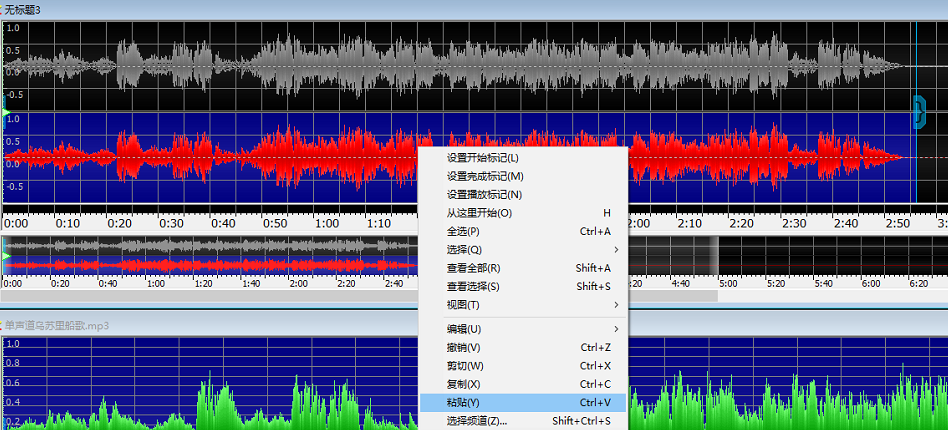
图五:演唱文件的粘贴界面
如图四操作,将上面已经添加的伴奏音频文件设置成不可操作。然后在下面可操作区域内粘贴演唱音频文件。将上面步骤操作完毕,恢复所有内容为可操作,然后修剪内容,另存为,整个操作过程便完成了。
简单总结一下操作,我认为的两种操作方法为完整的音频直接同前面转化单声道的操作相同。如果是伴奏、演唱分别为不同文件时,便进行分步复制粘贴操作,整体操作还是非常简单。

